Pastaba: Jei naudojate "Access", skirtą „Microsoft 365“ "", naujai plėtrai rekomenduojame naudoti naują "Edge" naršyklės valdiklį .
Naudokite žiniatinklio naršyklės valdiklį, kad nurodytumėte URL ir formoje būtų rodomi tinklalapiai. Galite susieti "Access" laukus su URL parametrais ir sukurti dinaminius kiekvieno formos įrašo tinklalapius. taip pat galite naršyti failus ir aplankus nurodydami failo URL.
Žiniatinklio naršyklės valdiklio įtraukimas į formą
Žiniatinklio naršyklės valdiklio padėties ir dydžio keitimas
Žiniatinklio naršyklės valdiklio įtraukimas į formą
Žiniatinklio naršyklės valdiklio įtraukimas į formą yra panašus į kitus valdiklius, išskyrus tai, kad valdiklio šaltinis yra URL.
-
Naršymo srityje dešiniuoju pelės mygtuku spustelėkite formą, į kurią norite įtraukti žiniatinklio naršyklės valdiklį, tada pasirinkite Maketo rodinys.
-
Skirtuko Dizainas grupėje Valdikliai pasirinkite Žiniatinklio naršyklės valdiklis.
-
Žymiklį perkelkite į vietą, kurioje norite dėti valdiklį, tada spustelėkite ir įterpkite jį. "Access" atidaro dialogo langą Hipersaito įterpimas .
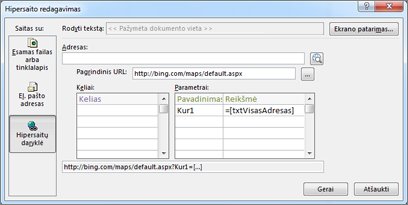
-
Atlikite vieną iš šių veiksmų:
Įtraukti paprastą URL
Norite, kad būtų rodomas tas pats kiekvieno formos įrašo tinklalapis. Pvz., tinklalapis yra žinyno svetainė arba papildoma vartotojo informacija.
-
Pasirinkite Naršyti žiniatinklį lauko Adresas dešinėje.
-
Kai naršyklėje rodomas norimas puslapis, nukopijuokite URL iš adreso juostos ir išjunkite naršyklę.
-
Dialogo lange Hipersaito įterpimas pasirinkite Gerai.
URL įtraukimas naudojant užklausos eilutę
Norite rodyti skirtingą kiekvieno formos įrašo tinklalapį. Galite naudoti užklausos eilutę , kuri parametrams priskiria reikšmes. Pvz., tinklalapis yra žemėlapis, kuris priklauso nuo kiekvieno įrašo adreso laukų.
-
Pasirinkite Naršyti žiniatinklį lauko Adresas dešinėje.
-
Naudodami žiniatinklio naršyklė apsilankykite puslapyje, kurį norite rodyti valdiklyje.
-
Dialogo lange Hipersaito įterpimas įklijuokite URL į lauką Adresas, tada paspauskite klavišą TAB.
"Access" išvalo lauką Adresas ir atskiria (arba analizuoja) URL į atitinkamus laukus: Pagrindinis URL, Keliai ir Parametrai. Visas URL rodomas lauke, esančiame po sąrašais Keliai irParametrai.
-
Norėdami nustatyti žiniatinklio naršyklės valdiklį taip, kad jo URL keistų pagal formoje rodomus duomenis, pakeiskite atitinkamus URL komponentus reiškiniais, kurie nurodo atitinkamus formos valdiklius. Kiekviename komponente, kurį norite pakeisti:
-
Spustelėkite norimą pakeisti kelią arba parametrą, tada – mygtuką Kurti

-
Jei elementų sąrašas nerodomas dialogo lange Reiškinio daryklė, spustelėkite Daugiau >>, kad jie būtų rodomi.
-
Elementų sąrašuose suraskite valiklį, kuriame yra duomenų, kuriuos norite pakeisti tame kelyje ar parametre, ir dukart spustelėkite valdiklį, kad įtrauktumėte į reiškinių lauką.
-
Jei su ta reikšme reikia atlikti kitų skaičiavimų, įtraukite reikiamus operatorius ir reiškinio elementus, tada spustelėkite Gerai, kad uždarytumėte Reiškinio daryklę.
Daugiau informacijos apie reiškinio kūrimą žr. "Access" reiškinių naudojimas.
-
-
Dialogo lange Hipersaito įterpimas pasirinkite Gerai.
-
Taip pat galite įvesti pagrindinį URL, kelius ir parametrus tiesiai į laukus. Daugiau informacijos apie "Bing" žemėlapių kūrimą žr. "Bing" žemėlapiai Dokumentacija.
Žiniatinklio naršyklės valdiklio padėties ir dydžio keitimas
Jei žiniatinklio naršyklės valdiklį įtraukiate į formą pirmą kartą, jis gali užimti gana nedidelį formos langelį. Daugeliu atveju turėsite pakoreguoti maketą, kad tinklalapis būtų rodomas kuo didesnis. Geras būdas pradėti – langelį, kuriame yra valdiklis, reikia sulieti su greta esančiais tuščiais langeliais:
-
Pažymėkite langelį, kuriame yra žiniatinklio naršyklės valdiklis.
-
Laikykite nuspaustą mygtuką CTRL ir pasirinkite tuščius greta esančius langelius, kuriuos užims valdiklis.
-
Skirtuko Tvarkyti grupėje Sulieti / skaidyti spustelėkite Sulieti.
-
Gauto langelio dydį pakeiskite pažymėję langelį ir vilkdami jo kraštus iki norimo dydžio.
Žiniatinklio naršyklės valdiklio šaltinio modifikavimas
Įtraukus žiniatinklio naršyklės valdiklį į formą, gali tekti toliau modifikuoti valdiklio šaltinį (URL). Vykdykite tolesnę procedūrą, kad atidarytumėte dialogo langą Hipersaito įterpimas ir galėtumėte atlikti keitimus.
-
Naršymo srityje dešiniuoju pelės mygtuku spustelėkite formą, kurioje yra žiniatinklio naršyklės valdiklis, tada spustelėkite Maketo rodinys.
-
Spustelėkite žiniatinklio naršyklės valdiklį dešiniuoju pelės mygtuku, tada spustelėkite Kurti hipersaitą.
-
Dialogo lange Hipersaito įterpimas atlikite reikiamus URL komponentų keitimus ir spustelėkite Gerai.










